अपने दोस्तों के साथ रणनीति पर चर्चा करना - या सिर्फ एक साथ ऑनलाइन हैंगआउट करना - Xbox अनुभव के प्रमुख तत्वों में से एक है। यदि Xbox पार्टी चैट काम नहीं कर रही है, तो ऐसे कई सुधार हैं जिन्हें आप आज़मा सकते हैं।
खराबी अक्सर एक ढीली केबल जितनी छोटी या Microsoft की ओर से सर्वर समस्या जैसी गंभीर किसी चीज़ के कारण हो सकती है। कारण चाहे जो भी हो, आप थोड़े से प्रयास से अधिकांश Xbox पार्टी चैट समस्याओं का समाधान कर सकते हैं।

Xbox पार्टी चैट को कैसे ठीक करें
इससे पहले कि आप गेमिंग को छोड़ दें रात में, इनमें से कोई एक सुधार आज़माएं।
अपना माइक्रोफ़ोन जांचें
यह स्पष्ट लग सकता है, लेकिन लोग अक्सर सरल समाधानों को नज़रअंदाज़ कर देते हैं। सबसे पहले, अपने माइक्रोफ़ोन के आपके नियंत्रक से कनेक्शन की जाँच करें। यदि इसे पूरी तरह से अंदर नहीं धकेला जाता है, तो ऑडियो बहुत शांत लग सकता है, और हो सकता है कि आपकी आवाज़ चैट के माध्यम से आगे न बढ़े।
साथ ही, यह सुनिश्चित करने के लिए समय निकालें कि आपने गलती से स्वयं को म्यूट नहीं कर दिया है।
Xbox स्थिति पृष्ठ देखें
यदि पार्टी चैट सर्वर डाउन है, तो आप प्रतीक्षा करने के अलावा और कुछ नहीं कर सकते। अगर आपको समस्याएं आ रही हैं, तो Xbox स्थिति पृष्ठ पर जाएं।


अपना NAT प्रकार जांचें
यदि आपका नेटवर्क एड्रेस ट्रांसलेशन (NAT) प्रकार खुलने के लिए सेट नहीं है, तो इसका कारण हो सकता है अन्य खिलाड़ियों के साथ आपके कनेक्शन के साथ समस्याएं।
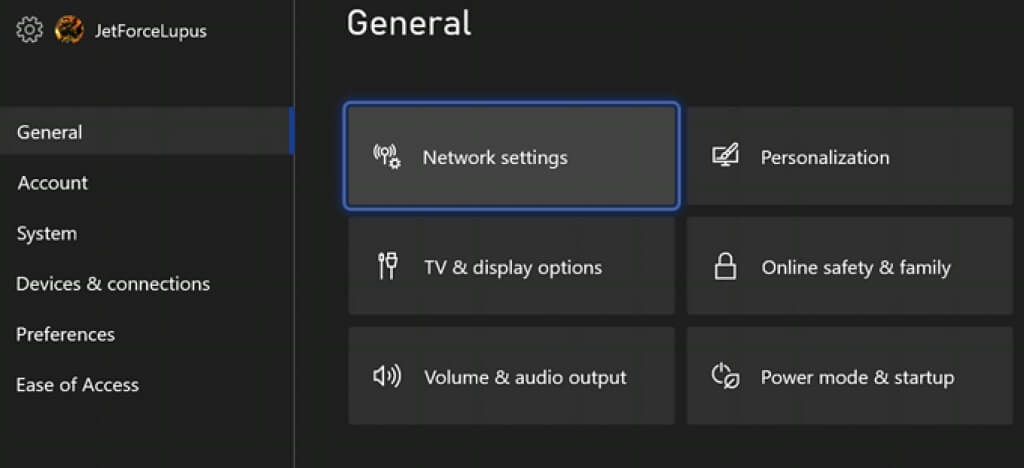
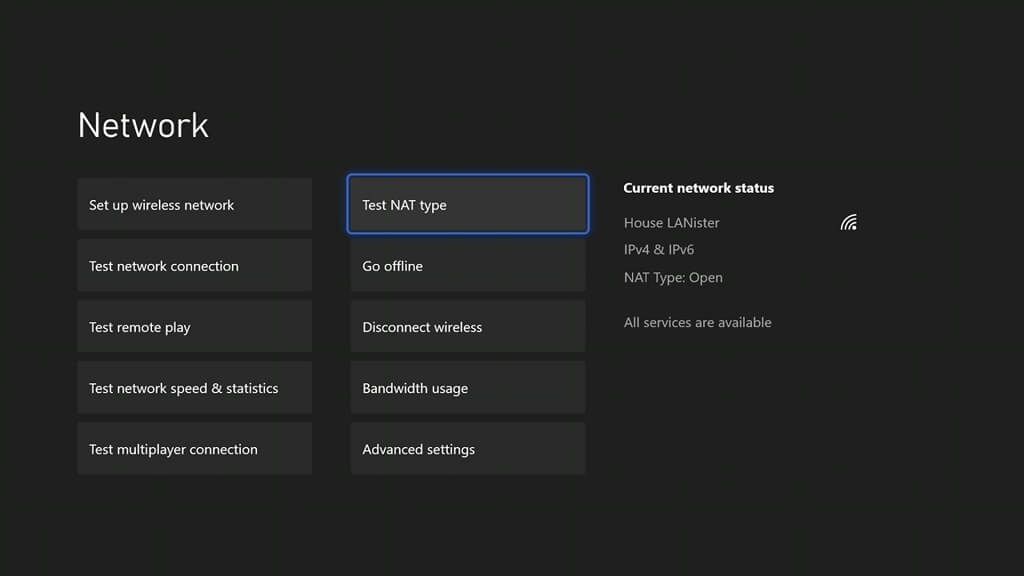
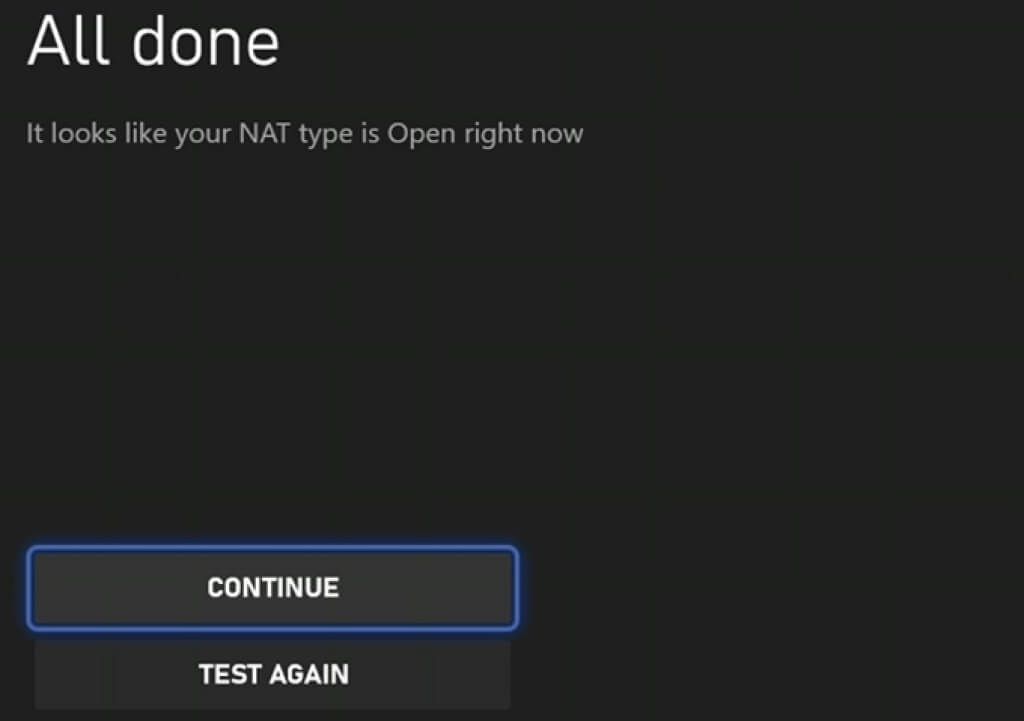
यदि आपका NAT प्रकार मध्यमया बंदहै। मजबूत>, यह आपको दूसरों के साथ बातचीत करने से रोक सकता है। यह सबसे आम कारण है कि आप अपने साथ पार्टी में किसी विशिष्ट व्यक्ति को नहीं सुन सकते हैं।
NAT प्रकार को ठीक करने के लिए, आपको अपने राउटर पर उचित पोर्ट खोलने चाहिए (यदि अनुमति हो) या अपने ISP से संपर्क करें।
अपनी गोपनीयता सेटिंग जांचें
हो सकता है कि आपके पास गोपनीयता सेटिंग्स हों जो आपको किसी पार्टी चैट में दूसरों के साथ बात करने से रोकती हैं। आप सेटिंग मेनू के माध्यम से इन्हें अक्षम कर सकते हैं।
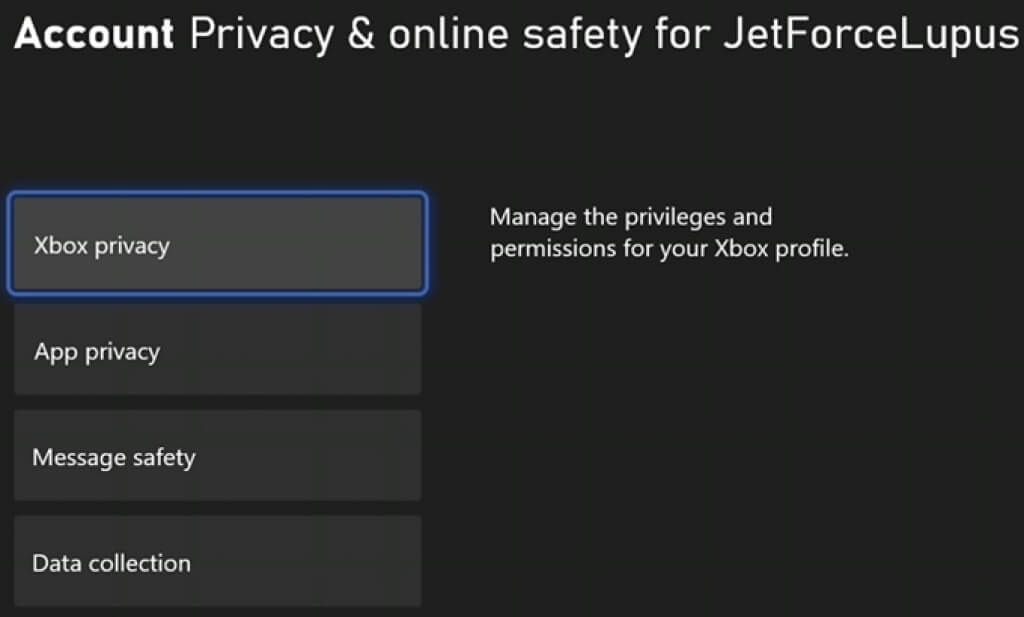
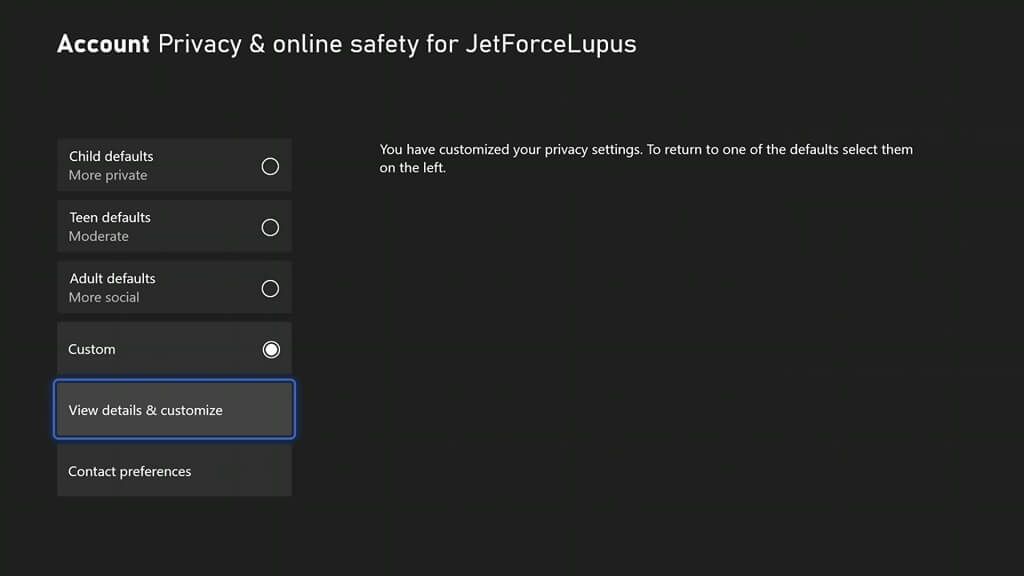
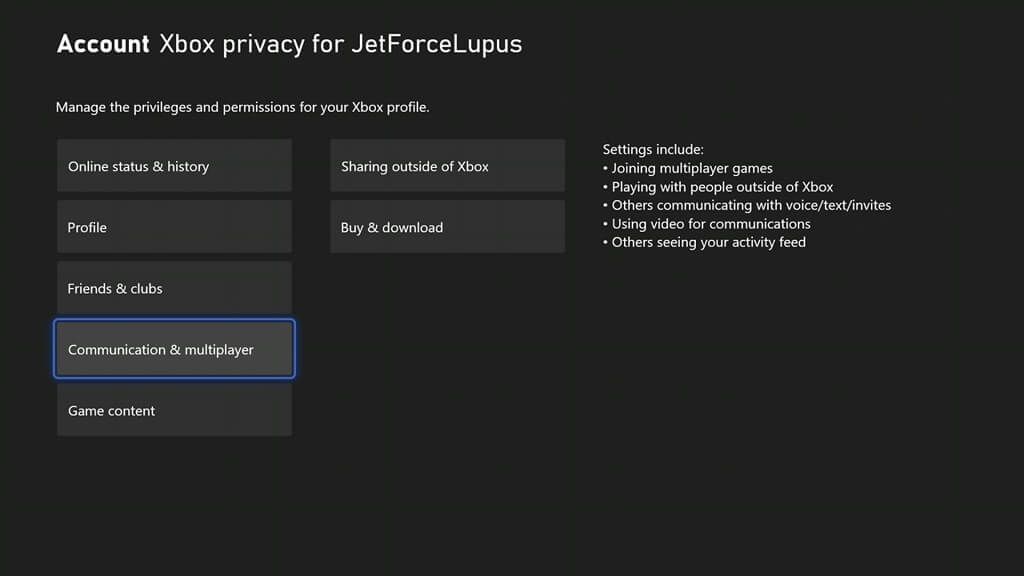
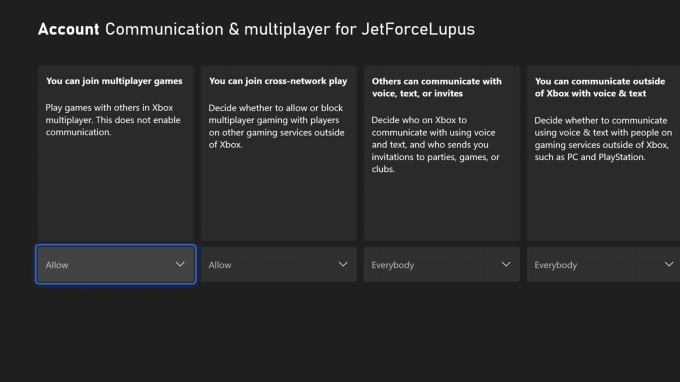
अपने कंसोल को पावर साइकिल करें
अगर ये सेटिंग अभी भी समस्या का समाधान नहीं करती हैं समस्या, कंसोल को बंद करके और इसे दीवार से अनप्लग करके पुनरारंभ करें। पावर को फिर से जोड़ने और कंसोल को वापस चालू करने से पहले कम से कम तीस सेकंड तक प्रतीक्षा करें।
किसी भी संभावित भ्रष्ट डेटा की शक्ति चक्र RAM को साफ करता है और अजीब गड़बड़ियों का सामना करते समय आपके पहले समाधानों में से एक होना चाहिए।
नेटवर्क गति का परीक्षण करें
Xbox Live के लिए न्यूनतम ३ एमबीपीएस डाउनलोड और ०.५ एमबीपीएस की अपलोड गति आवश्यक है। यह संभव है कि आपका कनेक्शन कठिनाई का अनुभव कर रहा है और गेम और ऑडियो को स्ट्रीम करने के लिए बैंडविड्थ की कमी है। यदि ऐसा है तो ऑडियो अक्सर विकृत या अस्पष्ट लग सकता है।
चैट वरीयताएँ समायोजित करें
कभी-कभी, समस्या आपके हेडसेट के साथ होती है। आप अपने हेडसेट के बजाय अपने टीवी स्पीकर के माध्यम से या एक साथ दोनों के माध्यम से चलाने के लिए पार्टी चैट को समायोजित कर सकते हैं।
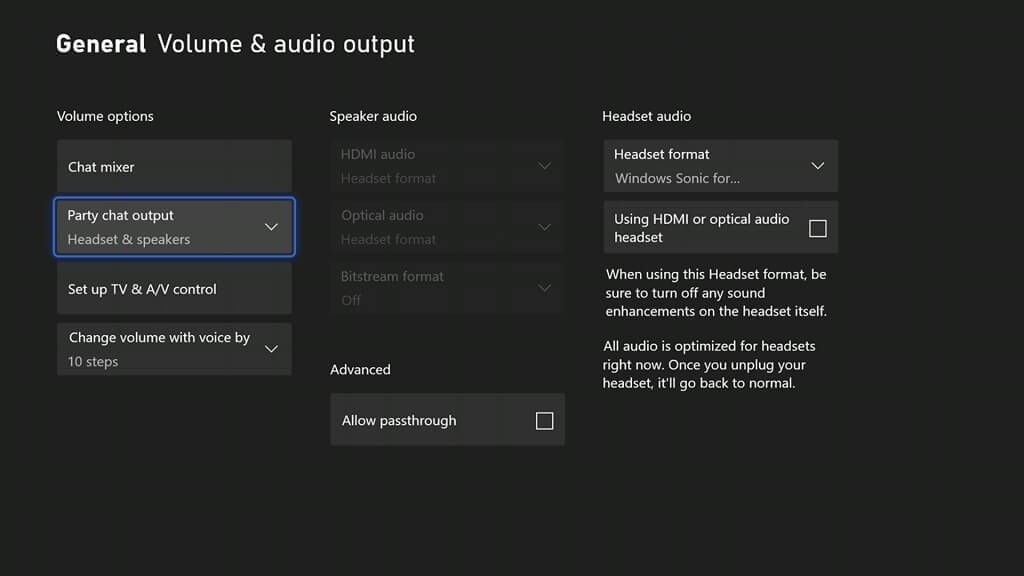
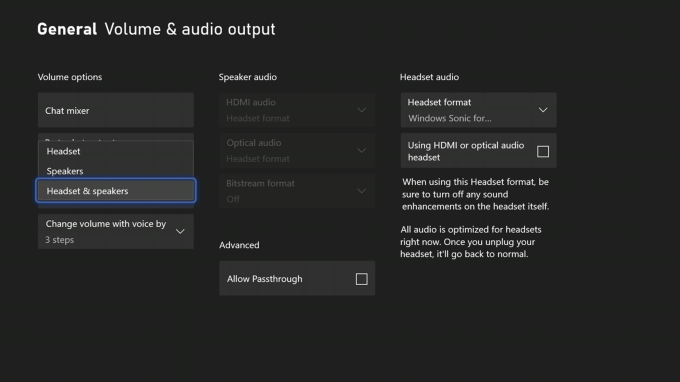
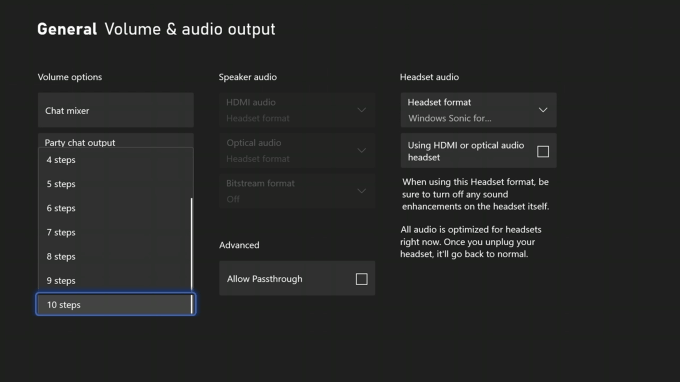
इन परिवर्तनों को करने के बाद, Xbox पार्टी चैट का एक बार फिर परीक्षण करें।p>
चैट मिक्सर को एडजस्ट करें
कभी-कभी आपका Xbox पार्टी चैट ठीक काम कर सकता है, लेकिन आप गेम को सुनने की क्षमता पूरी तरह से खो देते हैं। गलती आपके चैट मिक्सर में है।

एक्सबॉक्स लाइव पार्टी में गलती से प्रवेश करने पर गेम को म्यूट करना आसान है। इसलिए सुनिश्चित करें कि आपने अन्य सभी ध्वनियों को म्यूट करेंका चयन नहीं किया है।
अपना MAC कैश साफ़ करें
यदि आपको अक्सर अन्य पक्षों से कनेक्ट करने में कठिनाई आती है, तो एक संभावित समाधान आपके Xbox पर नेटवर्क कैश को साफ़ करना है।
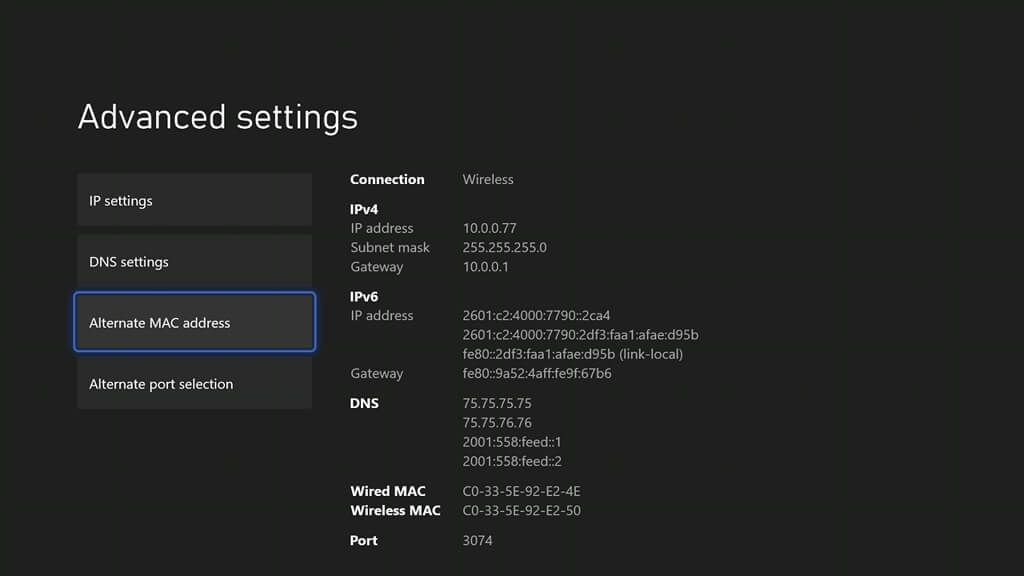
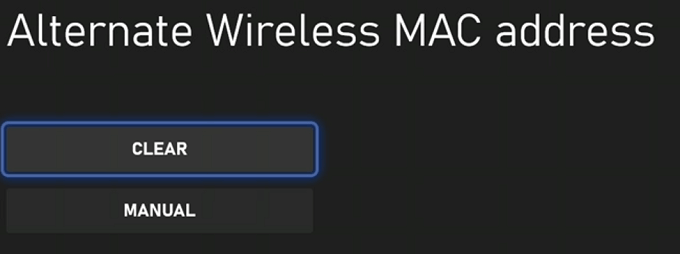
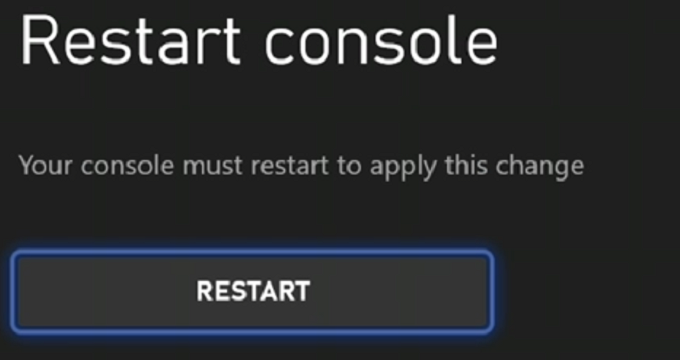
इससे आपका कोई भी सहेजा गया गेम या सेटिंग नहीं हटेगा। इसके बजाय, यह आपके Xbox से दूषित डेटा को साफ़ करता है और आपके सामने आने वाली बहुत सारी गड़बड़ियों और बगों को हल कर सकता है।
कोई नहीं चाहता कि एक खेल में शामिल हों अपने दोस्तों के साथ सिर्फ यह पता लगाने के लिए कि पार्टी चैट काम नहीं करती। यदि आप अपने आप को दुश्मन की स्थिति को कॉल करने में असमर्थ पाते हैं, तो Xbox पार्टी चैट के लिए इन सुधारों में से किसी एक को फिर से चलाने और चलाने के लिए प्रयास करें।